Majorității oamenilor nu le place să se imagineze într-o situație de urgență, dar, așa cum se spune, „se întâmplă lucruri”. Trebuie să existe un timp unde aveți nevoie de ajutor dintr-un motiv sau altul și, din fericire, telefonul dvs. Android poate fi un instrument extrem de util pentru a vă menține sigur.
În acest articol, vom trece în revistă despre caracteristica de informații de urgență Android și vă vom arăta cum să o configurați și să o utilizați. Îți ia doar câteva minute din timpul tău, iar impactul pe care îl poate avea în timpul nevoilor este de neprețuit.
Toate următoarele capturi de ecran au fost realizate pe un telefon Motorola care rulează Android 10. Unele dintre elementele interfeței cu utilizatorul pot arăta diferit în funcție de telefonul pe care îl aveți, dar toți pașii de bază ar trebui să rămână aceiași.
Verizon oferă Pixel 4a la doar 10 USD / lună pe noile linii nelimitate
Cum să adăugați informații de urgență pe telefonul dvs. Android
Este posibil să știți sau nu acest lucru, dar există o pagină întreagă de setări în telefonul dvs. Android în care vă aflați puteți introduce diverse informații de urgență despre dvs. - în special, detalii medicale și urgență contacte.
Accesarea acestor setări și configurarea tuturor este destul de simplă, așa că, fără alte întrebări, să începem:
- Deschide Aplicație Setări pe telefonul dvs. Android.
- Derulați în jos până la partea de jos a paginii.
- Atingeți Despre telefon.
-
Atingeți Informații de urgență.
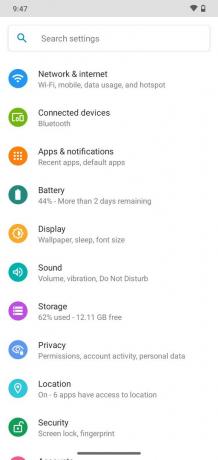
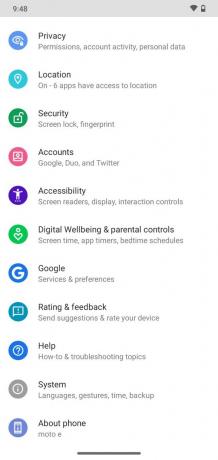
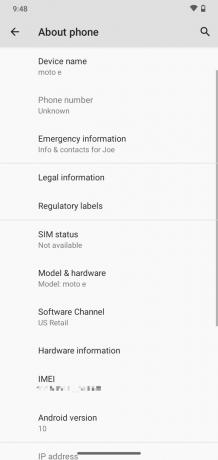 Sursa: Android Central
Sursa: Android Central - Atingeți Adăugați informații.
- Introduceți toate informațiile dvs. medicale.
-
Apasă pe săgeată înapoi pentru a reveni.
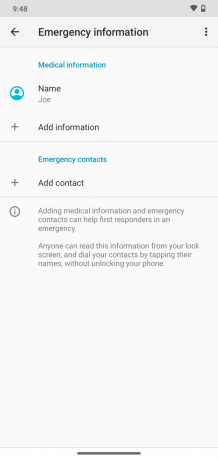
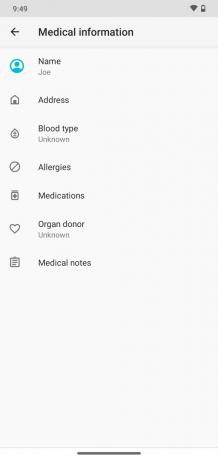
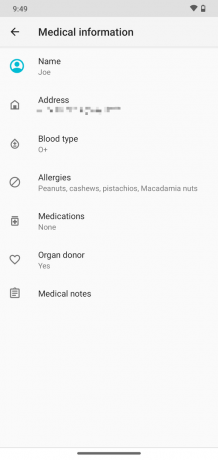 Sursa: Android Central
Sursa: Android Central - Atingeți Adaugă contact pentru a adăuga contacte de urgență.
- Selectați contactul pe care doriți să îl adăugați.
-
Dacă doriți să adăugați mai multe, repetați acest proces din nou și din nou până când ați terminat.
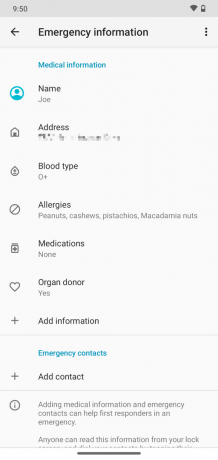
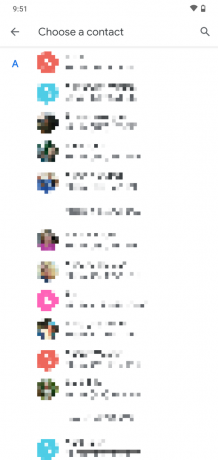
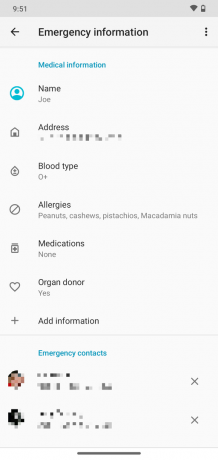 Sursa: Android Central
Sursa: Android Central
La fel, ați completat cu succes telefonul dvs. Android cu toate detaliile importante pe care le-ați furnizat ofițer de poliție, pompier sau EMT poate fi necesar să știe în funcție de ce fel de situație vă aflați în.
În ceea ce privește modul în care sunt accesate aceste informații, vă vom arăta asta în secțiunea de mai jos.
Cum să vizualizați informațiile de urgență
Deși trebuie să vă aventurați profund în setările telefonului dvs. pentru a adăuga aceste informații, accesarea acestora în timpul unei urgențe reale este mult Mai ușor. Iată cum arată:
- Țineți apăsat butonul de pornire al telefonului.
- Atingeți De urgență.
- Atingeți Informații de urgență.
-
Atingeți din nou același buton.
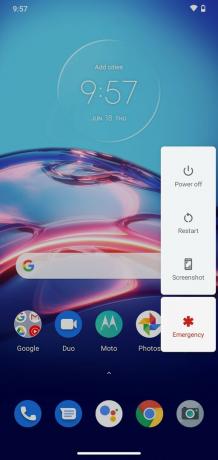
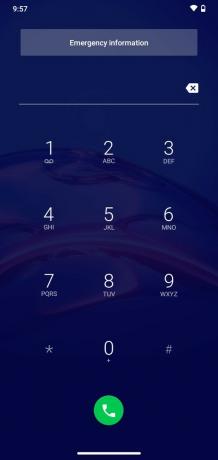
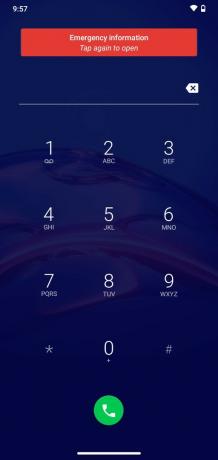 Sursa: Android Central
Sursa: Android Central
La fel, veți fi direcționat către o pagină nouă care afișează toate informațiile de urgență - inclusiv numele, adresa, grupa de sânge, alergiile etc. Contactele dvs. de urgență apar, de asemenea, aici, cu numele, imaginile de profil și comenzile rapide pentru apelarea rapidă a acestora.
